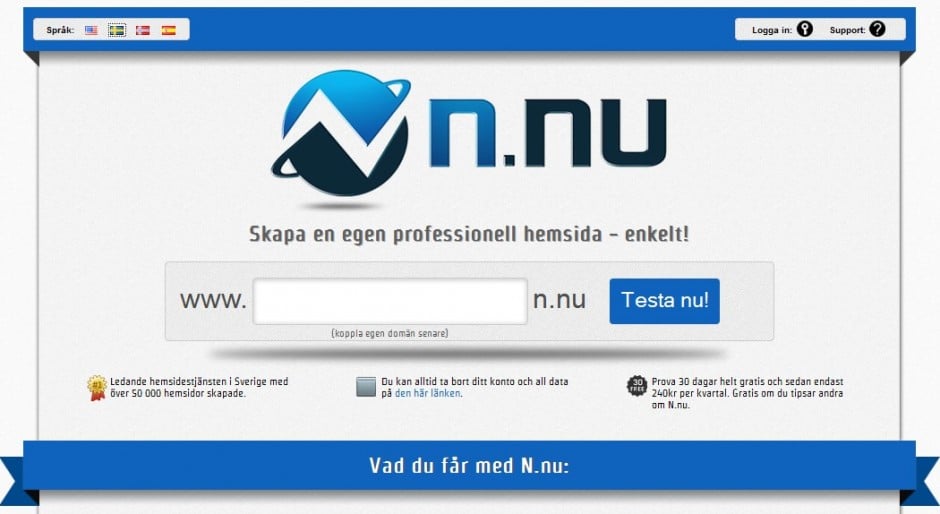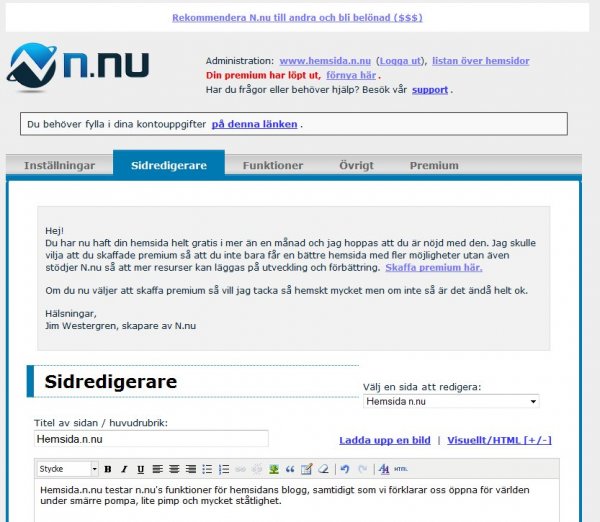Guide till hur du syns i Google (med n.nu)
Dessa steg är utarbetade av Jim Westergren som med sitt företag har hjälpt andra med SEO (sökmotoroptimering, synlighet i Google) sedan 2005. Jim har bland annat varit med i tidningar för sina framgångar och grundat SEO-guide.se och SEO-forum.se vilka är några av Sveriges största sajter inom ämnet.
Stegen nedan är framtagna speciellt för N.nu och ska följas noggrant och i korrekt ordning för bästa resultat. Om du behöver hjälp, fråga på supporten.
Även om guiden bara tar upp Google så gäller samma sak även för andra sökmotorer som till exempel Microsofts Bing, Eniro, Yahoo! och Altavista.
För de som är insatta inom SEO så finns här mer att läsa om SEO med N.nu.
Behöver du hjälp med att synas i Google?
Joachim Fredriksson driver företaget HemsidePortalen.se och kan hjälpa personer med denna guiden. Du kan nå honom på telefon 0709-649 886 eller e-post [email protected].
Steg 1: Uppgradera till premium (krävs inte, men bör göras)
Du har inte uppgraderat till premium och innan du börjar med dessa steg så är det bra om du skaffar premium redan nu.
Steg 2: Bestäm webbadress
Du använder nu webbadressen hemsida.n.nu för din hemsida. Om det inte är denna som du är säker på att du vill ha så ändra den redan nu på denna sidan.
Du kanske vill använda en riktig domän som till exempel hemsida.se? Koppla i så fall denna domänen redan nu på denna sidan.
Tips på en bra webbadress:
- Webbadressen ska representera din hemsida på ett bra sätt.
- Den ska vara enkel för andra att komma ihåg och inte lång och komplicerad.
- För företag och föreningar så är ofta namnet på företaget eller föreningen den bästa webbadressen.
- Om din hemsida är en presentation av dig som privatperson så rekommenderar jag för och efternamn, till exempel www.jimwestergren.n.nu eller om du brukar använda ett alias så kan det även fungera bra.
- Använd inte en webbadress som lätt kan förvirras med någon annan. Kolla på Google så att det inte redan finns en etablerad hemsida med samma namn.
- Om du har med sökordet du vill synas på i din webbadress så kommer det hjälpa mycket.
- Användning av ett varumärke som du inte själv äger är inte tillåtet enligt villkoren och kan även vara olagligt.
Steg 3: Gör klar din hemsida
Innan du börjar tänka för mycket om du är med i Google och hur du rankar i Googles sökresultat så jobba först så att du är klar med hemsidan.
- Ha med en hel del text på startsidan på din hemsida. Gärna minst 4 stycken, använd gärna underrubriker.
- Se till att man kan se vem som står bakom hemsidan och att det finns ett sätt att kontakta dig. Använd gärna ett kontaktformulär.
- Kolla igenom texten och rätta stavfel och fel grammatik.
- Kolla igenom hela din hemsida och se till att den är av hög kvalité och förtjänar att synas bra i Google.
Steg 4: Bestäm sökord/sökfras
Tänk först igenom vilket sökord eller sökfras som du vill synas på. Om din webbadress och namnet på din hemsida är unik så kommer du att kunna ranka på det i Google utan större svårigheter och om du nöjer dig med det så kan du hoppa över detta steg. Men du kanske även vill ranka på något annat som till exempel den tjänst du erbjuder eller den produkt som du säljer?
Rekommendationer:
- Sök först i Google för att se hur konkurrensen i sökresultaten ser ut. Det är bättre att ligga på första plats på ett mindre populärt sökord än på plats 55 på ett populärt sökord.
- Kombinera gärna med namnet på en stad. "webbdesign södertälje" är till exempel rimligt medan endast "webbdesign" har stor konkurrens.
Steg 5: Optimera
Det finns en del justeringar du kan göra så att Google placerar dig högre upp i sökresultaten.
Startsidan
- Ha med det ord du vill ranka på i texten på startsidan på din hemsida. Gärna flera gånger men se till att du fortfarande har ett naturligt och bra grammatiskt språk för läsarna.
- Försök få med sökordet i huvudrubriken eller en underrubrik på din startsida.
Länkrubrik i Google (startsidans title)
I inställningarna skriver du in hur du vill att länken ska se ut i Google.
Just nu har du "Hemsida.n.nu".
Google tittar extra noga vilka ord som står där och det väger tungt i hur hemsidan kommer placera sig i sökresultaten.
Jag rekommenderar att du har med både ditt namn/företagsnamn och det sökord/sökfras du vill ranka på.
Exempel på olika title:
Pelles snickeri AB: Din snickare i Malmö
(Både företagsnamn och "snickare i Malmö")
Sven Svensson - Festaren i Stureplan
(Namn och något som särskiljer)
Gratis hemsida med N.nu
(sökord "gratis hemsida" kombinerat med namnet på tjänsten "N.nu")
Steg 6: Skaffa länkar till din hemsida
Google upptäcker och inkluderar nya hemsidor genom att andra hemsidor som redan finns med i Google länkar till dem. Googles beräkning av hur en hemsida ska ranka i Google beror även det på hur många som länkar till den och vilket kvalitet sidan har som länkar.
Detta steget är förmodligen det viktigaste i denna guiden.
Den URL som ska användas i länkningar till din sida är: https://hemsida.n.nu/
- Registrera din länk på denna sidan så får du automatiskt en del bra länkar.
- Om du har en blogg eller annan hemsida så lägg in en länk från den.
- Skicka in registrering för länk på din hemsida i olika länkkataloger. Här finns en lista på sådana kataloger. Skicka gärna in till 10 olika.
- Be vänner som har en blogg eller hemsida om de vill länka till din hemsida.
- Se om det finns andra hemsidor och bloggar som redan länkar till liknande sidor och se om det finns möjlighet att komma med där med en länk till din hemsida.
- Försök få tillräckligt med poäng för att placera dig på topplistan.
Ju fler länkar du skaffar till din hemsida desto bättre kommer din hemsida att placera sig på Google.
Extra steg 7: META-information
Gå till META-information och skriv in Meta Description och Meta Keywords.
Extra steg 8: Registrera din hemsida i Google
- Gå in på Googles verktyg för webbansvariga och registrera din hemsida.
- Verifiera att du äger hemsidan genom att använda deras speciella meta-märke, den lägger du in på sidan META-information som en extra valfri META på startsidan.
- Under sektionen Inställningar ska du ändra Geografisk inriktning till Sverige (om du vill ha svenska besökare)
- Under sektionen Webbplatskartor ska du klicka på "Skicka en webbplatskarta" och skriva in
sitemap.xml
- Titta på sidan HTML-förslag om Google där föreslår att du ändrar något på din hemsida och fixa i så fall detta.
Analysera
- Se om din hemsida finns med i Google
- Exempel på bra placeringar i Google för N.nu hemsidor
Läs mer
- SEO-guide.se
- SEO-forum.se
Denna guide senast uppdaterad 14 juni 2010.
Copyright © Jim Westergren
-------------------------------------------------------------------
Texten ovan är vad som mötte oss vid skapandet av denna sidan och alltså en fullständigt autentisk beskrivning av vilka tips du får med en hemsida hos n.nu i praktiken till att börja med. Vi kommer här att ta upp det positiva och negativa vi träffar på upplever och tänker kring att ha äga och driva en hemsida med n.nu.
Företag Hemsida hos n.nu är också en bra opartisk resurs om n.nu.

. För att ändra denna för din hemsida måste du ladda upp en ny .ico bildfil som är 16 pixlar bred och 16 pixlar hög.
så behöver du bara radera din favicon på denna sidan.